Tekee Sivilisaatio 5 tai CIV 5 kaatuu jatkuvasti Windows-tietokoneellasi? Sid Meierin sivilisaatio V on vuoropohjainen strategiapeli, joka on suunniteltu Windowsille ja muille käyttöjärjestelmille. Se on loistava peli, jota pelaavat miljoonat peliharrastajat. Useat pelaajat ovat kuitenkin raportoineet, että peli kaatuu jatkuvasti heidän tietokoneillaan. Jotkut heistä ilmoittivat kokeneensa kaatumisia heti pelin käynnistyksen yhteydessä, kun taas CIV 5 kaatuu kesken pelin monille käyttäjille, joita ongelma koskee.

Toimiiko Civilization 5 Windows 11/10:ssä?
Civilization 5 -peli toimii Windows 7:ssä ja uudemmissa Windows-versioissa, mukaan lukien Windows 11 ja Windows 10. Voit pelata peliä käyttämällä Windows-tietokoneesi Steam-työpöytäpelien käynnistysohjelmaa. Voit ladata ja asentaa Steamin ja sitten ladata ja asentaa tai ostaa CIV 5:n sen Storesta. Sen jälkeen avaa peli ja aloita tämän sivilisaatiopohjaisen pelin pelaaminen.
Miksi CIV 5 kaatuu Windowsissa?
Civilization 5 tai CIV 5 saattaa kaatua tietokoneellesi useista syistä. Jos tietokoneesi ei täytä pelin järjestelmävaatimuksia, se ei toimi hyvin ja todennäköisesti kaatuu. Se voi myös olla vanhentunut tai vaurioitunut näytönohjain, joka aiheuttaa CIV 5:n kaatumisen. Lisäksi vioittuneet tai puuttuvat pelitiedostot voivat olla toinen syy samaan ongelmaan. Yhteensopivuusongelmat, vanhentunut DirectX-versio ja ylikellotus ovat muita mahdollisia syitä siihen, miksi CIV 5 kaatuu jatkuvasti tietokoneessasi.
Kuinka korjaan CIV-onnettomuuden?
Korjaa CIV 5 -kaatumiset varmistamalla, että näytönohjaimesi ovat ajan tasalla. Myös pelitiedostojesi tulee olla puhtaita ja ajan tasalla, joten tarkista pelitiedostojen eheys. Tämän lisäksi voit avata pelin yhteensopivuustilassa ja päivittää DirectX:n korjataksesi ongelman. Olemme keskustelleet näistä korjauksista yksityiskohtaisesti, joten tutustu alla.
Korjaa Civilization 5:n tai CIV 5:n kaatumiset Windows 11/10:ssä
Tässä ovat vianetsintämenetelmät, joita voit käyttää Civilization 5:n tai CIV 5:n kaatumisongelmien korjaamiseen tietokoneellasi:
- Päivitä näytönohjain heti.
- Tarkista ja korjaa pelitiedostot Steamissä.
- Suorita CIV 5 yhteensopivuustilassa.
- Asenna DirectX:n uusin versio.
- Tarkista CIV 5:n järjestelmävaatimukset
1] Päivitä näytönohjain heti
Ensimmäinen asia, joka sinun tulee tehdä ongelman korjaamiseksi, on päivittää näytönohjain. CIV 5 todennäköisesti kaatuu, jos käytät näytönohjaimen vanhaa versiota.
Windows tarjoaa ohjainpäivityksiä Valinnaiset päivitykset -osiossa. Joten voit ladata ja asentaa grafiikkaohjainpäivityksiä sieltä.
Avaa asetukset sovellus painamalla Win+I ja siirry kohtaan Windows-päivitykset . Napsauta seuraavaksi Lisäasetukset > Valinnaiset päivitykset , valitse saatavilla olevat ohjainpäivitykset ja paina Lataa ja asenna -painiketta.
verkkokuvake sanoo, ettei internetyhteyttä ole, mutta olen yhteydessä Windows 10: een
Kun olet valmis, käynnistä tietokone uudelleen ja suorita CIV 5 tarkistaaksesi, ovatko kaatumisongelmat ratkaistu.
Voit käyttää muita menetelmiä päivittää näytönohjaimen ajurit. Jos ohjaimen päivittäminen ei toimi, ongelma saattaa johtua siitä, että näytön ohjain on rikki tai vioittunut. Siksi sinun täytyy poista näytönohjain ja asenna sitten puhdas kopio uudelleen järjestelmääsi.
Lukea: Miksi pelit kaatuvat tietokoneellani ?
2] Tarkista ja korjaa pelitiedostot Steamissä
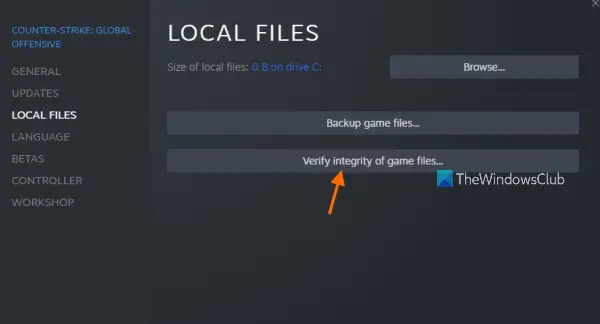
Kuten aiemmin mainittiin, se voi olla rikki tai puuttua pelitiedostoja, mikä aiheuttaa CIV 5 -kaatumisten. Näin ollen, jos skenaario on sovellettavissa, tarkista pelitiedostojen eheys käyttämällä pelin käynnistysohjelmaa eli Steamia ongelman korjaamiseen. Näin voit tehdä sen:
- Avaa ensin Steam-asiakasohjelma ja napsauta KIRJASTO päästäksesi kaikkiin peleihin.
- Napsauta nyt hiiren oikealla painikkeella Sid Meierin sivilisaatio V pelin nimi ja valitse Ominaisuudet vaihtoehto näkyviin tulevasta kontekstivalikosta.
- Siirry seuraavaksi kohtaan PAIKALLISET TIEDOSTOT -välilehteä ja paina VAHVISTA PELITIEDOSTOJEN EHTEYS -painiketta.
- Kun pelin vahvistus on valmis, voit käynnistää CIV 5:n uudelleen tarkistaaksesi, onko ongelma korjattu.
Katso: GPU kaatuu tai jumiutuu jatkuvasti Windows PC:ssä .
3] Suorita CIV 5 yhteensopivuustilassa
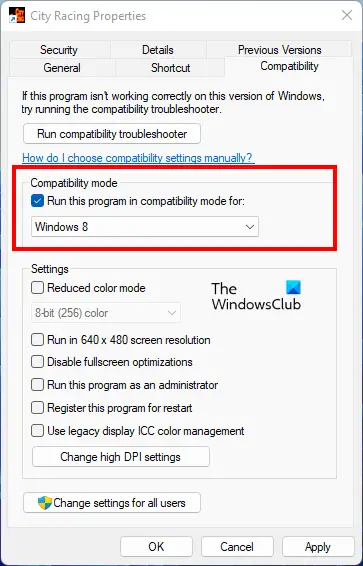
CIV 5:n kaatumisen syynä voi olla yhteensopivuusongelmia käyttöjärjestelmäsi kanssa. Siinä tapauksessa voit yrittää ajaa peliä yhteensopivuustilassa ja katsoa, onko ongelma korjattu. Tässä on ohjeet sen tekemiseen:
Etsi ensin CIV 5:n pikakuvake työpöydältäsi. Tai voit avata File Explorerin Win+E:llä ja siirtyä sen asennushakemistoon, jossa on pelin tärkein suoritettava tiedosto. Oletuksena löydät sen täältä:
C:\Ohjelmatiedostot (x86)\Steam\SteamApps\Common\Civilization V
Napsauta nyt hiiren kakkospainikkeella suoritettavaa tiedostoa ja napsauta Ominaisuudet vaihtoehto kontekstivalikosta.
Siirry Ominaisuudet-ikkunassa kohtaan Yhteensopivuus -välilehti ja rastita Suorita tämä ohjelma yhteensopivuustilassa: valintaruutu. Valitse seuraavaksi erilainen Windows-versio kuin nykyinen ja tallenna muutokset painamalla Käytä > OK-painiketta.
Käynnistä lopuksi CIV 5 ja katso, onko ongelma korjattu.
Lukea: Pelit kaatuvat uusimpaan Windows-versioon päivityksen jälkeen .
4] Asenna DirectX:n uusin versio
Jos ongelma on edelleen sama, asenna DirectX:n uusin versio nauttiaksesi sujuvasta pelikokemuksesta. Saattaa olla, että ongelma laukeaa vanhentuneen DirectX:n vuoksi. Niin, päivitä DirectX uusimpaan versioon ja toivottavasti ongelma on nyt poissa.
5] Tarkista CIV 5:n järjestelmävaatimukset
Voit myös tarkistaa CIV 5:n järjestelmävaatimukset ja varmistaa, että tietokoneesi täyttää ne pelien kaatumisen välttämiseksi.
Suositellut sivilisaation järjestelmävaatimukset 5:
- Käyttöjärjestelmä: Windows 11/10
- PROSESSORI: 1,8 GHz Quad Core CPU
- Muisti: 4 Gt RAM-muistia
- Kiintolevytila: 8 GB ilmainen
- DVD-ROM-asema: Vaaditaan levypohjaiseen asennukseen
- Video: 512 Mt ATI 4800 -sarja tai parempi, 512 Mt nVidia 9800 -sarja tai parempi
- Ääni: DirectX 9.0c -yhteensopiva äänikortti
- DirectX®: DirectX® versio 11
Toivottavasti tämä auttaa!
Lue nyt: Korjaa musta näyttö pelatessasi pelejä Windowsissa .














